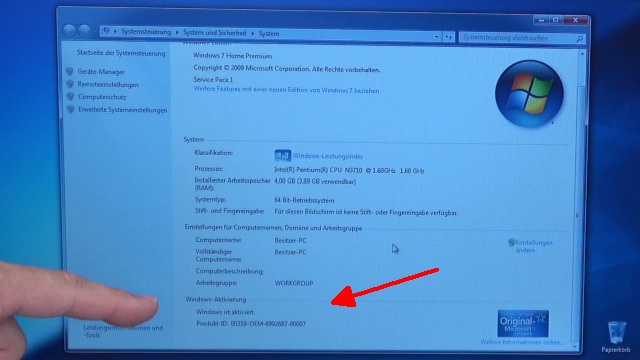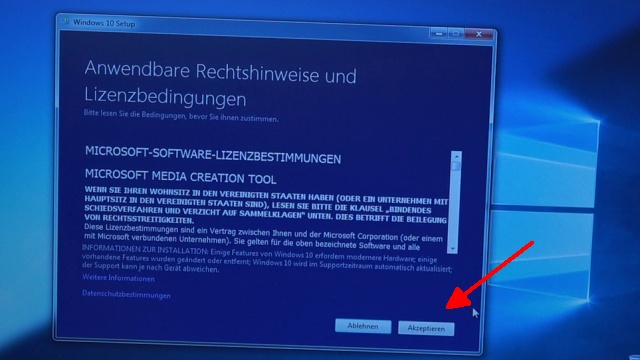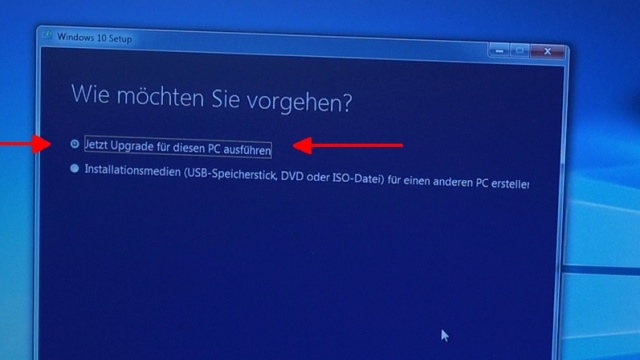Kostenlos von Windows 7, 8 oder 8.1 auf Windows 10 upgraden – das geht auch noch nach dem offiziellen Ende des kostenlosen Windows 10 Updates von Microsoft im Jahr 2021. Besucht die Downloadseite von Microsoft und ladet euch Windows 10 von Microsoft runter. Nach der Installation habt Ihr eine offizielle digitale Lizenz für Windows 10 von Microsoft.
Das Windows 10 Upgrade dauert je nach PC oder Laptop bis zu einigen Stunden, funktioniert aber meistens problemlos und alle eure installierten Programme, Apps und Anwendungen bleiben erhalten, genauso wie eure Daten, Fotos, Videos und Dokumente.
Anleitung / Tutorial
Ihr habt einen PC oder ein Laptop / Notebook mit installiertem Windows 7, 8 oder 8.1? Dann bekommt Ihr auch nach dem offiziellen Ende des kostenlosen Windows 10 Upgrades dieses Upgrade von Microsoft. Voraussetzung ist ein installiertes und aktiviertes Windows auf eurem Rechner.
Windows Aktivierung prüfen
Prüft in der Systemsteuerung von Windows die Aktivierung. Steht bei euch „Windows ist aktiviert“, dann startet euren Browser und ladet euch das Windows 10 Upgrade-Tool runter.
Tool jetzt herunterladen
Ladet euch das Microsoft Windows 10 Media Creation Tool runter. Die runtergeladene Datei heißt „MediaCreationTool20H2.exe“ oder je nach Download-Zeitpunkt ähnlich. Den Link zum Microsoft-Download findet Ihr hier auf der Seite in der gelben Rubrik „Quicklinks“.
Lizenzbedingungen
Startet die Datei mit einem Doppelklick. Es erscheinen die Microsoft Lizenzbedingungen. Klickt hier auf Akzeptieren.
Jetzt Upgrade ausführen
Es gibt nun zwei Möglichkeiten. Ihr könnt euch entweder einen USB-Stick mit Windows 10 erstellen oder das Upgrade für diesen PC ausführen. Mit einem USB-Stick könnt Ihr Windows 10 auf einem anderen PC oder Notebook installieren. Wollt Ihr Windows 10 auf diesem Rechner installieren, dann wählt die erste Option „Jetzt Upgrade für diesen PC ausführen„.